
Code invoeren in een app-playground in Swift Playgrounds op de iPad
Je kunt code in een app-playground invoeren of wijzigen door in het programmeergedeelte te tikken en te typen. Terwijl je typt, verschijnen er suggesties voor het aanvullen van de code. Tik op een suggestie als je die wilt overnemen.
Je kunt ook Swift-bestanden, Swift-pakketten en andere onderdelen aan je app-playgrounds toevoegen. Om deze onderdelen in een app-playground te bekijken, tik je linksboven op ![]() . Zie Swift-bestanden, afbeeldingen en andere onderdelen toevoegen aan een app-playground.
. Zie Swift-bestanden, afbeeldingen en andere onderdelen toevoegen aan een app-playground.
Je kunt elementen, zoals SwiftUI-regelaars, weergaven, symbolen en kleuren, uit de ingebouwde bibliotheken toevoegen door op de symbolen in de knoppenbalk boven het programmeergedeelte te tikken.
Opmerking: Als je weinig ruimte op je scherm hebt (als je bijvoorbeeld in meerdere vensters in Split View werkt), worden de onderstaande symbolen mogelijk vervangen door ![]() .
.
Tik op
 om een weergave of regelaar uit de weergavenbibliotheek toe te voegen.
om een weergave of regelaar uit de weergavenbibliotheek toe te voegen.Tik op
 om een regelaar of effect uit de modifierbibliotheek toe te voegen.
om een regelaar of effect uit de modifierbibliotheek toe te voegen.Tik op
 om een symbool uit de symbolenbibliotheek toe te voegen.
om een symbool uit de symbolenbibliotheek toe te voegen.Tik op
 om kleuren uit de kleurenbibliotheek toe te voegen.
om kleuren uit de kleurenbibliotheek toe te voegen.
Tip: Je kunt de knoppenbalk aanpassen door onderdelen toe te voegen of te verwijderen. Tik op ![]() en kies 'Pas knoppenbalk aan'.
en kies 'Pas knoppenbalk aan'.
Code invoeren
Je kunt code invoeren in een app-playground die je hebt aangemaakt of in een voorbeeld van een app-playground uit de appgalerie.
Open in de app Swift Playgrounds
 op de iPad een app-playground die je hebt aangemaakt of open een voorbeeld van een app-playground uit de appgalerie in het scherm 'Meer playgrounds'.
op de iPad een app-playground die je hebt aangemaakt of open een voorbeeld van een app-playground uit de appgalerie in het scherm 'Meer playgrounds'.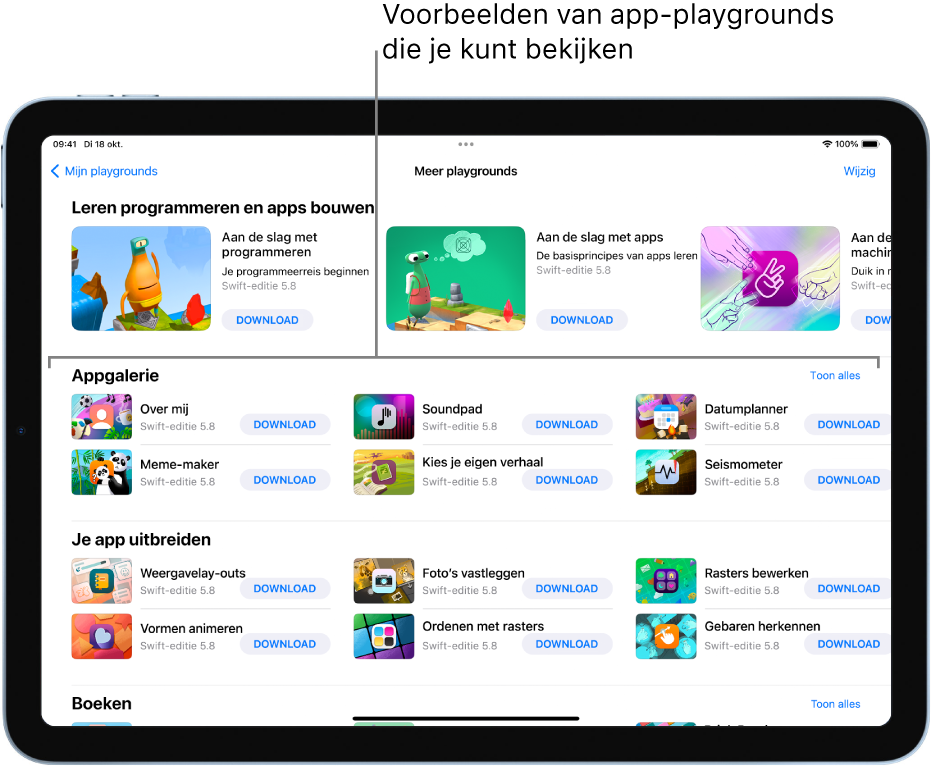
Tik in het programmeergedeelte van de app-playground en begin met typen.
Opmerking: Als je de bestaande code niet wilt wijzigen, kun je een Swift-bestand toevoegen en hier code in invoeren.
Als er tijdens het typen suggesties voor het aanvullen van de code worden weergegeven, kun je ze accepteren door erop te tikken.
Om de regelnummers links van je code uit te schakelen, tik je op
 en kies je vervolgens 'Verberg regelnummers'.
en kies je vervolgens 'Verberg regelnummers'.(Regelnummers worden standaard weergegeven in het programmeergebied.)
Zie de documentatie voor Swift Playgrounds-ontwikkelaars voor meer informatie over het schrijven van code voor app-playgrounds, het gebruik van voorbeeldcode en het aanmaken en delen van leerervaringen in Swift Playgrounds.
Zoeken in je projectbestanden
Tijdens het invoeren van code kun je naar tekst in alle bestanden van je app-playground zoeken om plekken te vinden waar je misschien wijzigingen wilt aanbrengen.
Open de linkerzijkolom (als die nog niet geopend is) in de app-playground die je aanmaakt door linksboven op
 te tikken.
te tikken.Typ in het zoekveld boven in de zijkolom de tekst waarnaar je wilt zoeken en tik vervolgens op de zoektoets op het toetsenbord (of druk op Return).